Как распечатать или сохранить наш календарь в формате PDF для Mac
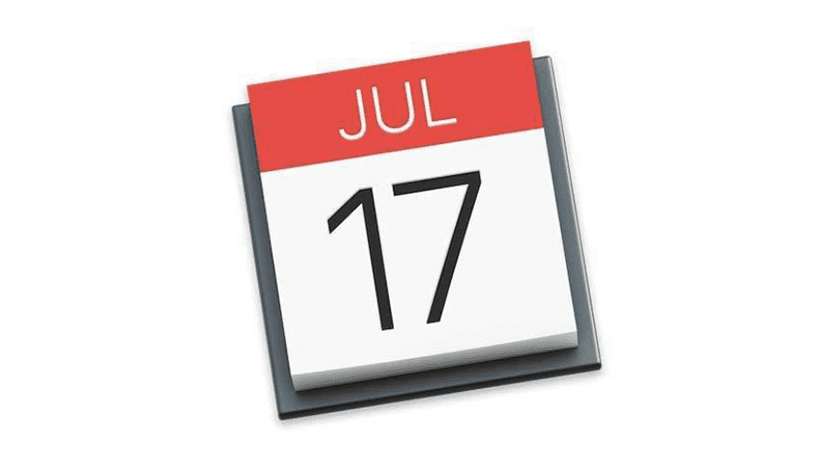
Сегодня мы посмотрим, как можно распечатать календарь Mac напрямую, легко и очень быстро. Возможно, вам нужно поделиться им с кем-то или вам просто нужно, чтобы он висел в вашем офисе, и вы также можете поделиться им по электронной почте, в сообщениях или по своему усмотрению. как только у нас будет PDF на нашем Mac.
Это простая функция, которая уже некоторое время доступна в разных версиях macOS и позволяет нам иметь наш календарь в этом формате, чтобы мы могли просматривать его в любое время из любого места. без необходимости входа в приложение календаря.
Мы не будем ходить вокруг да около, и хотя существует несколько способов выполнения этой функции, мы сосредоточимся на одном. Сочетание клавиш открывает двери, чтобы иметь возможность экспортируйте наш календарь Mac в PDFпоэтому давайте посмотрим шаги:
- Открываем Календарь на нашем Mac
- Нажимаем сочетание клавиш cmd+P
- Нажмите «Продолжить» (даже если у нас не подключен принтер)

Мы печатаем Если вы хотите это сделать и если мы не можем сохранить на Mac, нажав на эту опцию «Сохранить документ в формате PDF» (вкладка внизу слева). Этот вариант интересен, но мы также можем использовать сочетание клавиш Command плюс клавишу (P) в других ситуациях, поэтому можно распечатать или создать PDF-файл документа с веб-сайта или практически из любого места. Помните, что эта функция позволяет конвертировать любой контент в PDF, сохранять как PostScript или даже открывать в режиме предварительного просмотра.





